உலகெங்கிலும் உள்ள விளையாட்டாளர்களுக்கு டிஸ்கார்ட் ஒரு சிறந்த ஆதாரமாகும். நீங்கள் உங்கள் நண்பர்களுடன் பேசலாம், அரட்டைகளை உருவாக்கலாம் மற்றும் ஸ்ட்ரீம் செய்யலாம். ஆனால், உங்கள் வெப்கேம் டிஸ்கார்டுடன் வேலை செய்யவில்லை என்றால், நீங்கள் பயன்பாட்டில் என்ன செய்ய முடியும் என்று வரம்பிடப்பட்டிருக்கிறீர்கள். நீங்கள் நினைப்பதற்கு மாறாக, உங்கள் வெப்கேம் சிக்கல்கள் வன்பொருள் தொடர்பானதாக இருக்காது, இருப்பினும், அரிதான வன்பொருள் தொடர்பான சிக்கல்கள் உள்ளன, எனவே உங்கள் வெப்கேமில் தெரியும் சேதம் உள்ளதா என சோதிக்கவும்.

உங்கள் வெப்கேமை அடையாளம் காண பயன்பாட்டைப் பெற சில எளிய விஷயங்கள் உள்ளன.
உங்கள் வெப்கேமை எந்த நேரத்திலும் செயல்பட வைக்கும் உதவிக்குறிப்புகள், தந்திரங்கள் மற்றும் தீர்வுகளைப் படிக்கவும். இந்தச் சிக்கல்களில் பெரும்பாலானவை மென்பொருள் தொடர்பான பிழைகள் அல்லது புதுப்பிப்புகள் இல்லாததால் ஏற்படுகின்றன என்பதை நினைவில் கொள்ளவும்.
பழுது நீக்கும்
சாத்தியமான தீர்வுகளுக்குள் மூழ்குவதற்கு முன், உங்கள் உபகரணங்கள் சரியாக வேலை செய்கிறதா என்பதை உறுதிப்படுத்த சிறிது நேரம் எடுத்துக்கொள்வோம். சில நிமிட சிக்கல்களைத் தீர்ப்பது உங்களுக்கு தலைவலியைத் தவிர்க்கலாம். முக்கியமாக, நாங்கள் முதலில் செய்ய முயற்சிப்பது உங்கள் கேமரா துயரங்களுக்கான மூல காரணத்தைக் குறைப்பதாகும்.
நீங்கள் முதலில் சரிபார்க்க விரும்பும் விஷயங்களின் பட்டியல் இங்கே:
- உங்கள் வெப் கேமரா மற்ற ஆப்ஸுடன் வேலை செய்கிறதா? - சிக்கலை விரைவாகக் குறைக்க, உங்கள் சாதனத்தில் மற்றொரு பயன்பாட்டைத் திறந்து, வெப் கேம் சரியாக வேலை செய்கிறதா என்று பார்க்கவும். பிற ஆப்ஸ் உங்கள் வெப் கேமராவைக் கண்டறியவில்லை எனில், உங்கள் சிஸ்டத்தின் அமைப்புகளைத் தொடங்கி, முடிந்தால் சிஸ்டம் அப்டேட்டைச் செய்யவும். பிறகு, வெப் கேமராவை மீண்டும் முயற்சிக்கவும்.
- உங்கள் இணையம் இயங்குகிறதா? - நீங்கள் லைவ் ஸ்ட்ரீம் செய்ய முயற்சிக்கிறீர்கள் மற்றும் உங்கள் வெப் கேமராவில் சிக்கல்கள் இருந்தால், அதற்கான மூல காரணம் இணைய இணைப்புடன் தொடர்புடையதாக இருக்கலாம். உங்கள் இணைய இணைப்பு வேகமாகவும் வலுவாகவும் இருப்பதை உறுதிசெய்ய வேகச் சோதனையை இயக்கவும்.
- கருத்து வேறுபாடு பிரச்சனை உள்ளதா? - நீங்கள் பயன்படுத்தும் பயன்பாடு கணினி முழுவதும் செயலிழப்பைக் கொண்டிருப்பதைக் கண்டறிவதற்காக ஒரு மில்லியன் தீர்வுகளை நீங்கள் மேற்கொண்டதை விட அதிக கோபம் இல்லை. சரிபார்க்கவும் DownDetector இணையதளம் இதே போன்ற புகார்களுக்கு முதலில்.
- மறுதொடக்கம் செய்ய முயற்சித்தீர்களா? - டிஸ்கார்ட் அல்லது உங்கள் வெப் கேமில் உங்களுக்கு சிக்கல்கள் ஏற்படும் போதெல்லாம், உங்கள் கணினி மற்றும் டிஸ்கார்டை மறுதொடக்கம் செய்வது எப்போதும் நல்லது. இந்த எளிய தீர்வு உங்களுக்குத் தேவைப்படும் ஒரே தீர்வு.
- எல்லாம் புதுப்பித்த நிலையில் உள்ளதா? - காலாவதியான மென்பொருள் சிக்கல்களை ஏற்படுத்தும். உங்கள் OS எதுவாக இருந்தாலும், புதுப்பிப்புகளைச் சரிபார்க்கவும். மேலும், நீங்கள் பயன்படுத்தும் Discord ஆப்ஸ் அல்லது இணைய உலாவி காலாவதியானதா?
- உங்கள் USB போர்ட்கள் வேலை செய்கிறதா? - நீங்கள் வெளிப்புற வெப்கேமைப் பயன்படுத்துகிறீர்கள் என்றால், அதை உங்கள் கணினியில் உள்ள மற்றொரு USB போர்ட்டில் செருக முயற்சிக்கவும். வேலை செய்யாத போர்ட் போல பிரச்சனை எளிமையாக இருக்கலாம்.
மேலே உள்ள பட்டியலை நீங்கள் இயக்கியவுடன் பெரும்பாலான தீர்வுகளைக் கண்டறிவது எளிது. இன்னும் கூட, சிக்கலைக் குறைப்பதற்கும், இறுதியில் சரிசெய்வதற்கும் உங்களுக்கு கூடுதல் உதவி தேவைப்படலாம். டிஸ்கார்ட் செயலிழக்கவில்லை என்றால், உங்கள் இணையம் வேலை செய்கிறது மற்றும் உங்கள் வெப்கேம் மற்ற பயன்பாடுகளுடன் சரியாக வேலை செய்கிறது என்றால், தொடர்ந்து படிக்கவும்.
வெப்கேம் திருத்தங்கள்
உங்கள் வெப்கேம் இயக்கிகளை நீங்கள் தொடர்ந்து புதுப்பிக்க வேண்டும் என்றாலும், டிஸ்கார்டில் உங்கள் சிக்கலை தீர்க்கக்கூடிய சில குறிப்பிட்ட திருத்தங்கள் இங்கே உள்ளன. நீங்கள் Discord பயன்படுத்தும் முறையை மாற்றுவதன் மூலம் தொடங்கவும். எனவே, நீங்கள் பயன்படுத்தினால் உலாவி பதிப்பு , டிஸ்கார்டைப் பதிவிறக்கவும் உங்கள் சாதனத்திற்கு, மற்றும் நேர்மாறாகவும்.
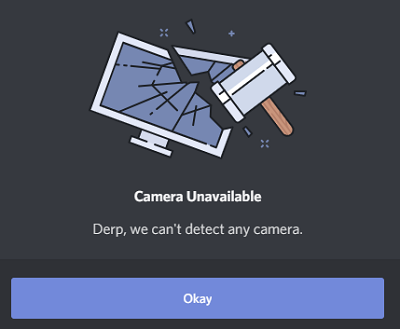
டிஸ்கார்ட் மற்றும் கேமராவை நிறுவல் நீக்கவும்
இது காலாவதியான இயக்கிகளாக இருந்தாலும் சரி அல்லது காலாவதியான மென்பொருளாக இருந்தாலும் சரி, விரைவாக நிறுவல் நீக்கி மீண்டும் நிறுவினால் பல சிக்கல்களைச் சரிசெய்ய முடியும். உங்கள் கணினியிலிருந்து டிஸ்கார்டை நிறுவல் நீக்கி, மேலே உள்ள இணைப்பைப் பயன்படுத்தி மீண்டும் நிறுவலாம். கூடுதலாக, அதிகாரப்பூர்வ டிஸ்கார்ட் குழு உங்கள் சாதன மேலாளரிடமிருந்து உங்கள் வெப்கேமை அகற்ற பரிந்துரைக்கிறது.
உங்கள் கேமராவை அகற்றினால், அதை எளிதாக மீண்டும் நிறுவலாம். வழிமுறைகளைப் பின்பற்றவும்:
நிண்டெண்டோ சுவிட்ச் வீ கேம்களை விளையாடுகிறதா?
- வலது கிளிக் செய்வதன் மூலம் சாதன நிர்வாகியைத் திறக்கவும் தொடக்க மெனு மற்றும் மெனுவிலிருந்து அதைத் தேர்ந்தெடுக்கவும்.
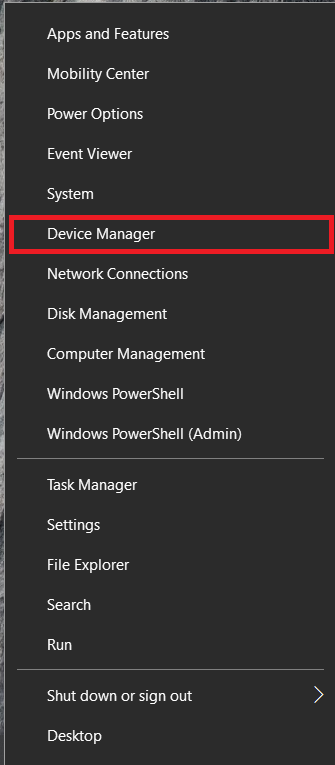
- உங்கள் வெப்கேமைக் கண்டுபிடித்து, அதில் வலது கிளிக் செய்து, பின்னர் தேர்ந்தெடுக்கவும் சாதனத்தை நிறுவல் நீக்கவும் .
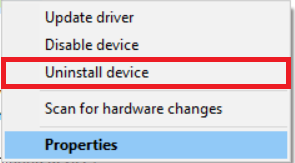
- உங்கள் கணினியிலிருந்து உங்கள் கேமரா அகற்றப்படும். அதை துண்டித்து மீண்டும் இணைக்கவும். நீங்கள் முன்பு செய்தது போல் அமைப்பைச் செல்லவும்.
- டிஸ்கார்டில் உங்கள் வெப்கேமை மீண்டும் பயன்படுத்த முயற்சிக்கவும்.
முழுமையான மறு நிறுவல் டிஸ்கார்ட் பகுதிக்கான தந்திரத்தை செய்ய வேண்டும். சிக்கல் தொடர்ந்தால், உங்கள் வெப்கேம் மீண்டும் செயல்படத் தொடங்கும் வரை பொதுவான திருத்தங்களைப் பயன்படுத்துவதைத் தொடரவும்.
ஆப்ஸ் அனுமதிகளை இயக்கவும்
உங்கள் செல்போன் அல்லது டேப்லெட்டைப் போலவே, உங்கள் கணினியின் கேமராவை அணுகுவதற்கு Discord க்கு அனுமதி தேவைப்படலாம். அனுமதிகளை இயக்க (அல்லது அவை ஏற்கனவே இயக்கப்பட்டுள்ளதா எனச் சரிபார்க்கவும்), இதைச் செய்யுங்கள்:
விண்டோஸ்
- பயன்படுத்தி Win + I விசைப்பலகை குறுக்குவழி திறக்க அமைப்புகள் மற்றும் கிளிக் செய்யவும் சாதனங்கள் அல்லது தட்டச்சு செய்யவும் ' பயன்பாட்டு அனுமதிகள் ” தேடல் பட்டியில் சென்று உங்கள் கேமராவிற்கான விருப்பத்தை சொடுக்கவும்.
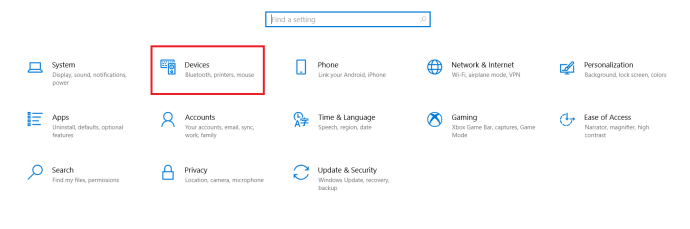
- வலது புறப் பலகத்தில் கீழே உருட்டி, அது ஏற்கனவே இல்லையென்றால், டிஸ்கார்டுக்கான விருப்பத்தை மாற்றவும்.
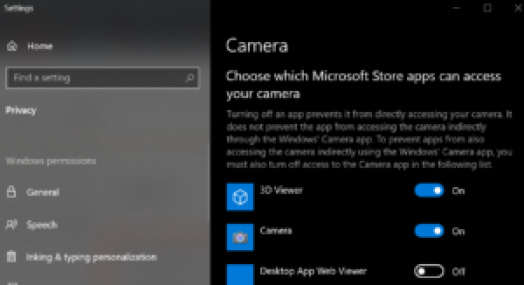
மேக்
- நீங்கள் Mac ஐப் பயன்படுத்துகிறீர்கள் என்றால், அதற்குச் செல்லவும் கணினி விருப்பத்தேர்வுகள் (கிளிக் செய்யவும் ஆப்பிள் ஐகான் உங்கள் திரையின் மேல் இடது மூலையில்).
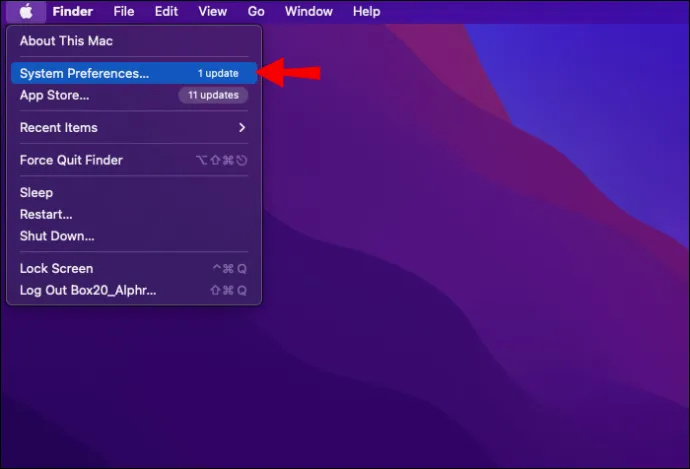
- இப்போது, கிளிக் செய்யவும் பாதுகாப்பு & தனியுரிமை . பிறகு, டிஸ்கார்டுக்கு உங்கள் கேமராவிற்கான அணுகல் உள்ளதா என்பதைச் சரிபார்க்கவும். டிஸ்கார்டுக்கு அடுத்துள்ள பெட்டி தேர்வு செய்யப்படாவிட்டால், கீழ் இடது மூலையில் உள்ள பூட்டு ஐகானைக் கிளிக் செய்யவும். பின்னர், கேமரா அணுகலை அனுமதிக்க டிஸ்கார்டுக்கு அடுத்துள்ள பெட்டியைத் தேர்வு செய்யவும்.
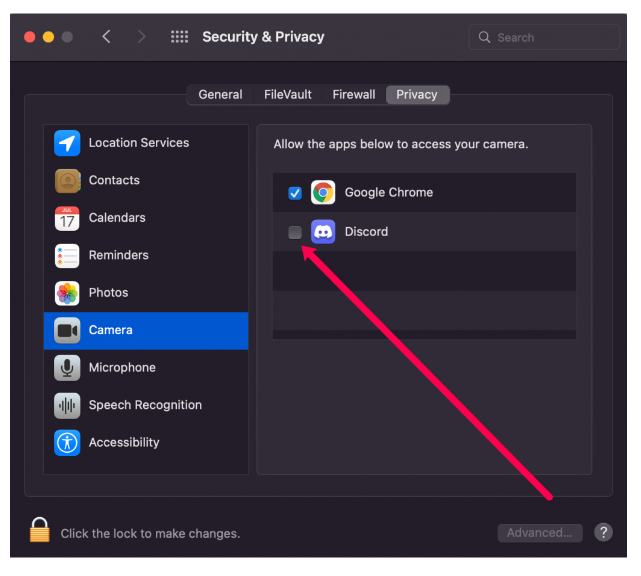
அனுமதிகள் ஏற்கனவே இயக்கப்பட்டிருந்தால், கவலைப்பட வேண்டாம். எங்களிடம் மேலும் திருத்தங்கள் கீழே உள்ளன.
பொது வெப்கேம் திருத்தங்கள்
உங்கள் வெப்கேம் சேதமடையாமல் இருப்பதை உறுதிசெய்த பிறகு, கேமரா தேவைப்படும் மற்றொரு ஆப் மூலம் அதைச் சோதிக்கவும். சோதனைக்கு சிறந்தது உள்ளமைக்கப்பட்ட கேமரா பயன்பாடு ஆகும். விண்டோஸ் கணினியில் உங்கள் கேமராவை விரைவாகச் சரிபார்க்க, வழிமுறைகளைப் பின்பற்றவும்:
- உங்களிடம் உள்ளமைக்கப்பட்ட லேப்டாப் வெப்கேம் இல்லாவிட்டால், உங்கள் கேமராவை வெற்றிகரமாக இணைத்துள்ளீர்கள் என்பதை உறுதிப்படுத்திக் கொள்ளுங்கள்.

- ஹிட் வெற்றி விசை உங்கள் விசைப்பலகையில் தொடக்க மெனுவில் கேமரா பயன்பாட்டைத் தேடவும்.
- கேமரா பயன்பாட்டைத் தேர்ந்தெடுக்கவும், அது தானாகவே தொடங்கும்.
- கேமரா ஆப்ஸ் வேலை செய்தால், உங்கள் பிரச்சினை டிஸ்கார்டின் பங்கில் உள்ளது.
- உங்கள் கேமரா வேலை செய்யவில்லை என்றால், இது போன்ற திரையைப் பார்ப்பீர்கள்:
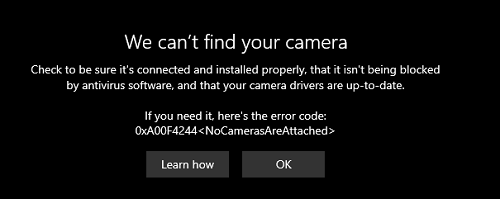
விண்டோஸைக் கேட்டு, உங்கள் கேமராவை பதிவு செய்வதைத் தடுக்கும் வைரஸ் தடுப்பு மென்பொருளை முடக்கவும். உங்கள் கேமரா சரியாக இணைக்கப்பட்டு, அதை எதுவும் தடுக்கவில்லை என்றால், அதற்கு இயக்கி புதுப்பிப்பு தேவைப்படலாம்.
தேடல் பட்டி வரலாறு குரோம் அழிக்க எப்படி
வெப்கேம் இயக்கியைப் புதுப்பிக்கவும்
வெப்கேம் இயக்கியைப் புதுப்பித்தல் என்பது இணைய இணைப்புடன் விண்டோஸ் கணினியில் பூங்காவில் நடப்பதாகும். சாதன நிர்வாகியைப் பயன்படுத்தி, புதுப்பிப்பை கைமுறையாகப் பெறலாம்:
- வலது கிளிக் செய்வதன் மூலம் சாதன நிர்வாகியைத் திறக்கவும் தொடக்க மெனு மற்றும் மெனுவிலிருந்து அதைத் தேர்ந்தெடுக்கவும்.
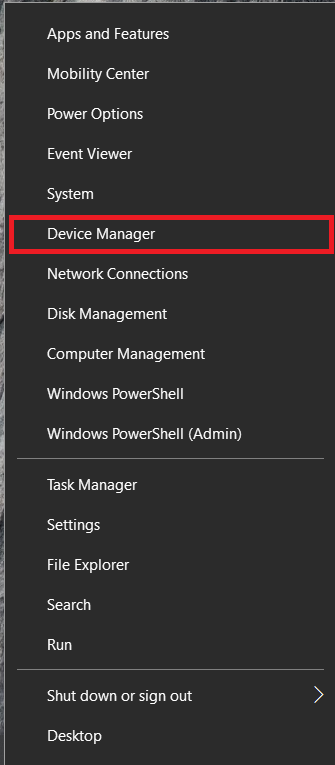
- சாதனங்களின் பட்டியலில் உங்கள் கேமராவைக் கண்டறிந்து, அதன் மீது வலது கிளிக் செய்து, அதைத் தேர்ந்தெடுக்கவும் இயக்கியைப் புதுப்பிக்கவும் விருப்பம்.
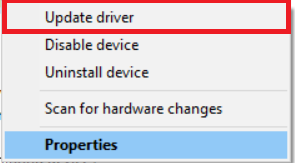
- உங்கள் கணினியில் தானியங்கி புதுப்பிப்புகளைத் தேட அனுமதிக்கவும்.
தேவைப்பட்டால், புதுப்பிப்புகளுக்கு மூன்றாம் தரப்பு பயன்பாட்டைப் பயன்படுத்தலாம். அவற்றில் பெரும்பாலானவை இலவசம் இல்லை என்பதை நினைவில் கொள்ளவும். இந்த நிரல்கள் தானாகவே புதுப்பிப்புகளைத் தேடுகின்றன மற்றும் ஒரு பொத்தானைக் கிளிக் செய்வதன் மூலம் உங்கள் எல்லா இயக்கிகளையும் புதுப்பிக்க அனுமதிக்கின்றன. இலவசம் இல்லை என்றாலும், அவற்றில் சிறந்த விருப்பங்கள் விலைக்கு மதிப்புள்ளது.
நீங்களும் பயன்படுத்தலாம் ஆஸ்லோஜிக்ஸ் ஒரு இயக்கி புதுப்பிப்பை இலவசமாக செய்ய. ஒவ்வொரு அடுத்தடுத்த இயக்கி புதுப்பிப்பும் அதிக நேரம் எடுக்கும், புதுப்பிப்புகளுக்காக நீங்கள் காத்திருக்க வேண்டிய நேரத்தை நீட்டிக்கும். இது சரியானதல்ல, ஆனால் குறைந்தபட்சம் நீங்கள் அதை இலவசமாகப் பயன்படுத்தலாம்.
கிராபிக்ஸ் டிரைவரைப் புதுப்பிக்கவும்
இயக்கி புதுப்பித்தலுக்குப் பிறகு உங்கள் கணினியை மீட்டமைக்கவும் முயற்சி செய்யலாம். உங்கள் கேமரா இயக்கி புதுப்பிப்பு உதவவில்லை என்றால், ஒருவேளை GPU புதுப்பிப்பு உதவும்.
உங்கள் கணினித் திரையில் படத்தைக் காண்பிப்பதற்கு உங்கள் கிராபிக்ஸ் கார்டு பொறுப்பாகும், எனவே இது ஏதேனும் காட்சிப் பிழைகள் அல்லது பிரச்சனைகளுக்குப் பொறுப்பாகும்.
நீங்கள் என்விடியா பயனராக இருந்தால், அதிகாரியைப் பார்க்கவும் பதிவிறக்கங்கள் பக்கம் , உங்கள் கிராஃபிக் கார்டு தொடர், OS போன்றவற்றைத் தேர்ந்தெடுத்து சமீபத்திய புதுப்பிப்பைப் பதிவிறக்கவும். நீங்கள் AMD கிராபிக்ஸ் பயன்படுத்தினால், அவர்களின் அதிகாரியைப் பார்க்கவும் இயக்கிகள் மற்றும் ஆதரவு பக்கம் . அங்கு, உங்கள் கிராபிக்ஸ் கார்டைத் தேர்ந்தெடுத்து உங்களுக்குத் தேவையான புதுப்பிப்பைப் பெறலாம்.
நிச்சயமாக, நீங்கள் ரேடியான் அல்லது என்விடியாவின் பிரத்யேக கிராபிக்ஸ் மென்பொருளையும் பயன்படுத்தலாம், இது உங்கள் கிராபிக்ஸ் டிரைவர்களை தானாக புதுப்பிக்கும். தேர்வு உங்களுடையது; கைமுறை மற்றும் தானியங்கி மேம்படுத்தல்கள் இரண்டும் சீராக வேலை செய்கின்றன.
நான் கோஆக்சியலை hdmi ஆக மாற்ற முடியுமா?
வன்பொருள் முடுக்கத்தை முடக்கு
வன்பொருள் முடுக்கம் என்பது செயல்திறனை மேம்படுத்த சில பணிகளை உங்கள் GPU க்கு அனுப்பும் அம்சமாகும். இருப்பினும், சில பயனர்கள் இது அவர்களின் வெப்கேமில் சிக்கல்களை ஏற்படுத்துவதைக் கண்டறிந்துள்ளனர். மேலே பட்டியலிடப்பட்டுள்ள மற்ற விருப்பங்கள் எதுவும் உங்களுக்கு வேலை செய்யவில்லை என்றால், இதை முயற்சிக்கவும்:
- திற அமைப்புகள் டிஸ்கார்டில் கிளிக் செய்வதன் மூலம் அமைப்புகள் cog கீழே (உங்கள் பயனர் பெயருக்கு அடுத்தது).
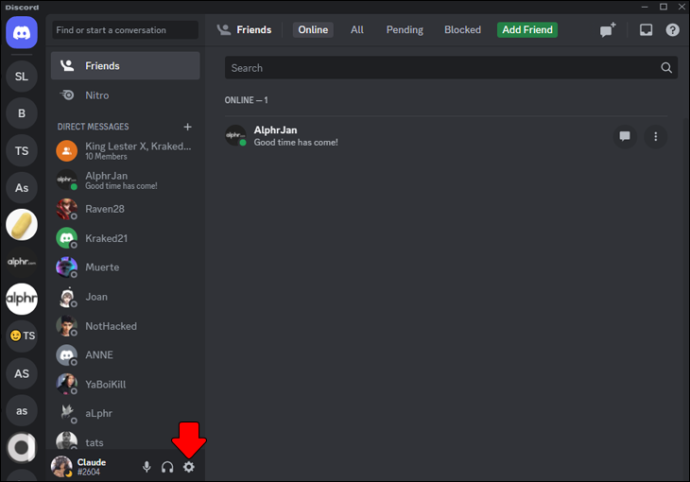
- பின்னர், கிளிக் செய்யவும் தோற்றம் மற்றும் கீழே உருட்டவும் மற்றும் விருப்பத்தை மாற்றவும் வன்பொருள் முடுக்கம் ஆஃப்.
இப்போது, உங்கள் வெப்கேமை மீண்டும் சரிபார்க்கவும்.
இறுதி எண்ணங்கள்
டிஸ்கார்டில் உங்கள் வெப்கேம் சிக்கல்களை சரிசெய்ய நீங்கள் பயன்படுத்தக்கூடிய சிறந்த தீர்வுகள் இவை. எந்த முடிவுகளுக்கும் செல்வதற்கு முன், உங்கள் வெப்கேம் மற்ற பயன்பாடுகளில் செயல்படுகிறதா என்பதைச் சரிபார்க்கவும். மேலே உள்ள எதுவும் உங்களுக்கு வேலை செய்யவில்லை என்றால், உங்கள் கணினியை மறுதொடக்கம் செய்ய அல்லது புதுப்பிப்பதைக் கவனியுங்கள்.
நீங்கள் வெளிப்புற கேமராவைப் பயன்படுத்துகிறீர்கள் என்றால், USB போர்ட்டில் இருந்து அதைத் துண்டிக்கவும், பின்னர் அதை மீண்டும் செருகவும். அது மோசமான இணைப்பைப் பெற்றால், இது உதவக்கூடும்.
கணினி புதுப்பிப்புகள் அவசியம், மேலும் தனிப்பட்ட இயக்கி புதுப்பிப்புகளும் அவசியம். உங்கள் இயக்கிகளைப் புதுப்பித்த நிலையில் வைத்திருங்கள், மேலும் உங்கள் எல்லா சாதனங்களும் குறைபாடற்ற முறையில் செயல்பட வேண்டும். இந்த முறைகளில் ஏதேனும் உங்கள் வெப்கேமை மீண்டும் உயிர்ப்பிக்க உதவியதா? இது வன்பொருள் அல்லது மென்பொருள் தொடர்பான பிரச்சனையா? கருத்துகள் பிரிவில் கீழே ஒரு கருத்தை தெரிவிக்க தயங்க.









